word中护眼模式怎么设置 word护眼模式开启步骤
更新时间:2024-01-07 13:04:07作者:xtang
在如今信息爆炸的时代,我们每天都需要长时间面对电脑屏幕,这无疑给我们的眼睛带来了巨大的压力,为了保护我们的视力,很多人开始使用电脑软件中的护眼模式。而其中一款被广泛使用的软件就是Word。Word中的护眼模式到底怎么设置呢?开启这一模式的步骤又是什么呢?下面就让我们一起来了解一下吧。
方法如下:
1.打开你的word文件,进入word的界面。
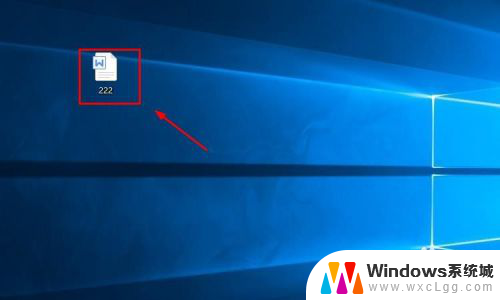
2.进入word界面,选择界面上方菜单栏的视图选项。
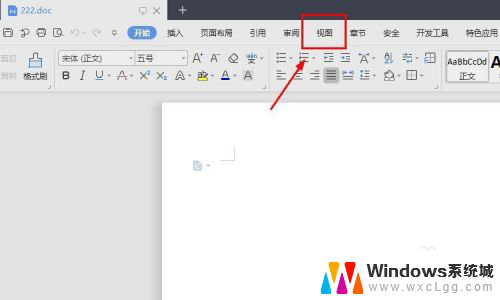
3.进入视图的界面,在工具栏中找到护眼模式选项,点击它。
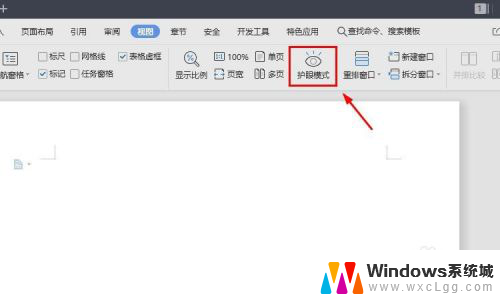
4.接着护眼模式图标变成深色,同时word界面变成了浅绿色。这个时候就是开启了护眼模式。
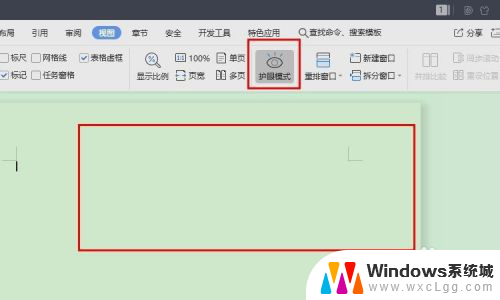
以上就是如何在 Word 中设置护眼模式的全部内容,如果遇到这种情况,你可以按照以上步骤解决,非常简单快速。
word中护眼模式怎么设置 word护眼模式开启步骤相关教程
-
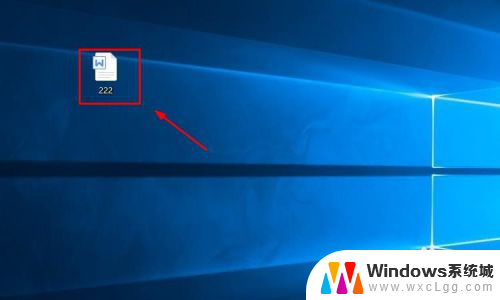 怎么设置word护眼 word护眼模式开启教程
怎么设置word护眼 word护眼模式开启教程2024-01-06
-
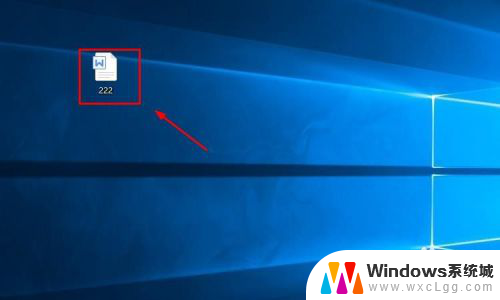 word中的护眼模式 什么是护眼模式及如何开启
word中的护眼模式 什么是护眼模式及如何开启2024-02-23
-
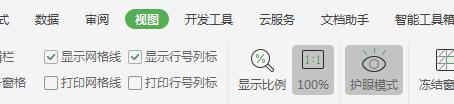 wps怎么调节护眼模式 wps怎么开启护眼模式
wps怎么调节护眼模式 wps怎么开启护眼模式2024-04-30
-
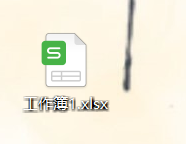 电脑excel护眼模式怎么设置 Excel如何打开护眼模式
电脑excel护眼模式怎么设置 Excel如何打开护眼模式2023-11-29
-
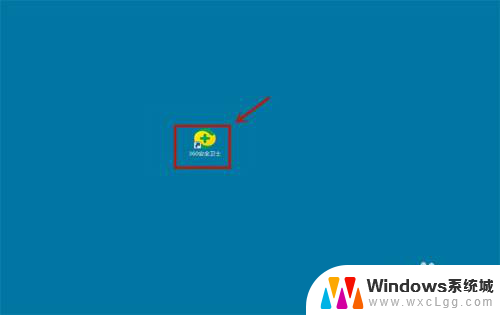 360的护眼模式怎么关闭 360安全卫士如何关闭护眼模式
360的护眼模式怎么关闭 360安全卫士如何关闭护眼模式2024-05-12
-
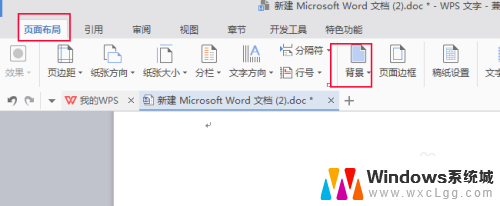 word背景颜色设置为护眼色 如何在Word文档中选取护眼色底色
word背景颜色设置为护眼色 如何在Word文档中选取护眼色底色2024-03-28
电脑教程推荐
- 1 c盘windows下的system32可以删除吗 system32文件夹能删除吗
- 2 win系统触摸板设置 笔记本触摸板教程
- 3 惠普打印机不打印什么原因 hp打印机无法打印显示错误代码
- 4 iphone11截图快捷键 iphone11怎么截屏快捷键
- 5 电脑启动无反应 台式电脑开机主机没反应无法开机怎么办
- 6 退出微信群怎么操作 微信群聊退出方法
- 7 macbook用了windows系统怎么投屏 笔记本投屏方法
- 8 windows锁屏界面关机 电脑锁屏后怎么关机
- 9 网络错误windows无法访问共享电脑 windows无法访问共享电脑解决方法
- 10 电脑桌面跳动怎么回事 笔记本电脑屏幕跳动解决方法